Co to jest "winservices.exe" w systemie Windows? Oto jak naprawić związane z nim błędy
W systemie operacyjnym Windows istnieją niezliczone procesy i pliki wykonywalne działające za kulisami, aby zapewnić płynne działanie komputera. Jednym z nich jest “winservices.exe”. Być może zastanawiałeś się, czym jest ten plik, co robi i czy jest bezpieczny, czy nie. W tym artykule odpowiemy na te pytania i pokażemy, jak naprawić wszelkie błędy związane z tym plikiem.
Co to jest plik Winservice.exe?
Plik Winservice.exe, który jest zwykle ukryty w systemie operacyjnym Windows, stanowi integralny składnik procesu SCM\_Service - nieodłącznego produktu NETGEAR. Zazwyczaj usługa ta przejmuje odpowiedzialność za inicjowanie różnych działań związanych z zarządzaniem i konserwacją urządzeń NETGEAR, w tym wdrażanie aktualizacji oprogramowania układowego, dostosowywanie konfiguracji i bieżącą ocenę wydajności.
Ten konkretny program zazwyczaj znajduje się w katalogu C:\Program Files\NETGEAR\SCM i działa niepozornie w tle. Chociaż problemy z nim występują rzadko, w niektórych momentach można zaobserwować, że jego działanie prowadzi do podwyższonego poziomu wykorzystania procesora lub pamięci.
Należy pamiętać, że niektóre złośliwe programy mogą podszywać się pod winservice.exe z zamiarem wyrządzenia szkód na komputerze. Takie programy można znaleźć w różnych lokalizacjach, w tym w C:\Windows lub C:\Windows\System32, i wykonują szereg nikczemnych działań, takich jak kradzież poufnych danych, wprowadzanie dalszego złośliwego oprogramowania lub udzielanie nieautoryzowanym stronom dostępu do systemu.
W przypadku napotkania komplikacji związanych z plikiem winservice.exe w systemie operacyjnym Windows, poniższe środki zaradcze mogą być pomocne, niezależnie od tego, czy problem wynika z autentycznego pliku, czy szkodliwego oprogramowania.
## Skanowanie w poszukiwaniu złośliwego oprogramowania
Pierwszym krokiem w rozwiązaniu tego problemu powinno być wykrycie potencjalnie złośliwego oprogramowania, w tym złośliwego oprogramowania lub wirusów podszywających się pod winservice.exe poprzez dokładne skanowanie.
Do wykonania tego zadania można wykorzystać dowolną aplikację zabezpieczającą innej firmy, która została zainstalowana na komputerze. Wystarczy uruchomić narzędzie i wykonać kompleksowe skanowanie systemu w celu zidentyfikowania wszelkich możliwych zagrożeń. Alternatywnie, jeśli obecnie nie posiadasz takiego rozwiązania, zaleca się zainstalowanie jednej z najwyżej ocenianych aplikacji antywirusowych dla systemu Windows, a następnie kontynuowanie procesu.
Alternatywnie, można zdecydować się na przeprowadzenie skanowania offline za pomocą Windows Defender w celu upewnienia się, czy identyfikuje on jakiekolwiek ukryte problemy.Aby zainicjować ten proces, wykonaj następujące kroki:
Uprzejmie prosimy o powstrzymanie się od używania emotikonów i skrótów w żądaniu, aby uzyskać bardziej profesjonalną odpowiedź. Oto alternatywny sposób sformułowania: “Aby uzyskać dostęp do menu ustawień, naciśnij klawisz “Win”, a następnie symbol “\+”, a następnie literę “I”. Spowoduje to uruchomienie żądanej aplikacji.
Wybierz “Prywatność i bezpieczeństwo” z dostępnych opcji w wyświetlonym oknie, które odnosi się do ustawień systemu operacyjnego Windows.
Przejdź do opcji “Ochrona przed wirusami i zagrożeniami”, a następnie wybierz “Opcje skanowania” z rozwijanego menu.
⭐ Zobaczysz teraz opcje skanowania dostępne w programie Microsoft Defender. Zalecamy wybranie opcji Microsoft Defender Antivirus (skanowanie offline), a następnie zaczekanie na zakończenie procesu. 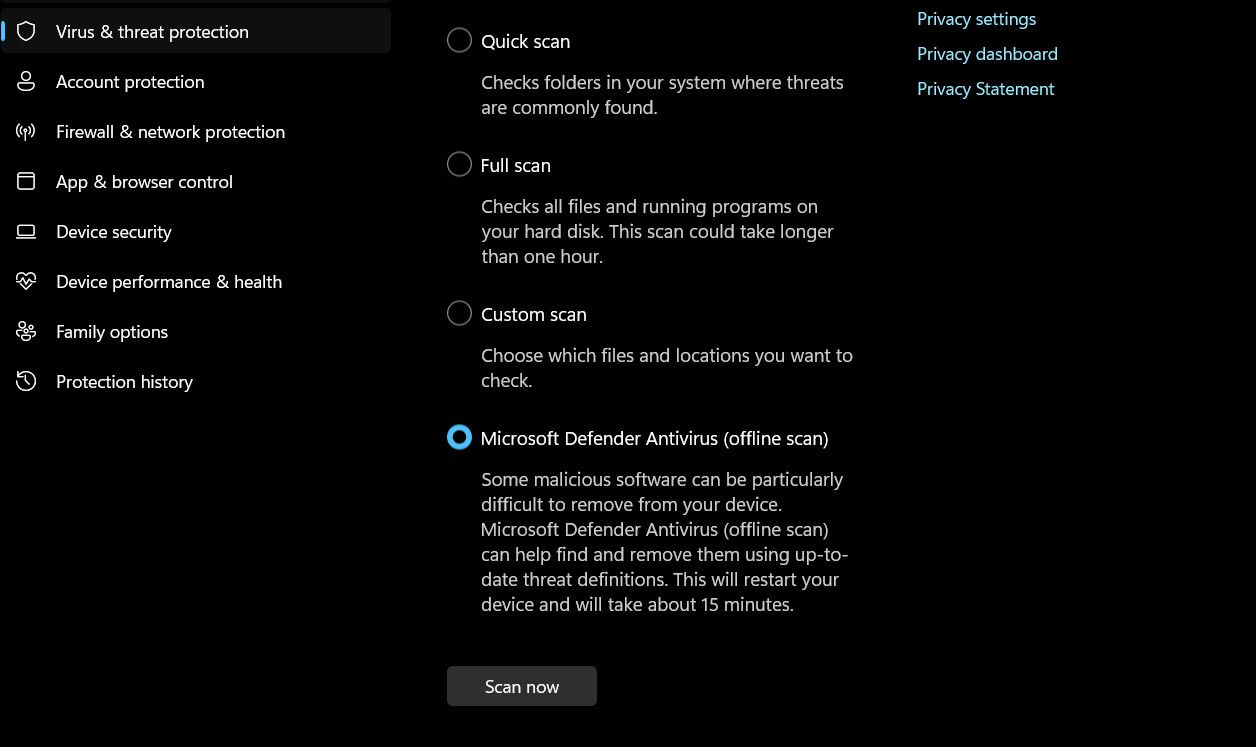
Po zakończeniu procesu uprzejmie prosimy o wyłączenie komputera, a następnie ponowne włączenie go w celu ustalenia, czy problem został rozwiązany.
Sugerujemy również uruchomienie narzędzia System File Checker (SFC) oprócz instalacji oprogramowania antywirusowego. SFC ma na celu identyfikację i naprawę wszelkich uszkodzonych plików systemowych potencjalnie wprowadzonych przez złośliwych aktorów, przywracając je do pierwotnego stanu integralności w celu uzyskania optymalnej wydajności.
Aby wykonać skanowanie SFC za pomocą wiersza polecenia, konieczne jest posiadanie uprawnień administratora w systemie. Jeśli jednak obecnie działasz z ograniczonymi uprawnieniami jako użytkownik nieadministracyjny, rozsądnie byłoby przełączyć się na konto posiadające odpowiednie uprawnienia lub sprawdzić, czy istniejące konto ma wystarczające uprawnienia do tej operacji.
Usuń folder Wincludes
Jeśli napotkasz sytuację, w której plik winservices.exe okaże się główną przyczyną zwiększonego wykorzystania procesora, możesz rozważyć jego odinstalowanie, biorąc pod uwagę, że jego brak nie zagraża funkcjonalności systemu operacyjnego. Aby osiągnąć ten cel, przejdź do wyznaczonego katalogu tego pliku w Eksploratorze plików i kontynuuj jego usuwanie. Należy zauważyć, że wykonanie tej operacji wymaga uprawnień administratora na komputerze.
Oto kroki, które należy wykonać:
Przejdź do katalogu oznaczonego jako “C:\Program Files\Wincludes” za pomocą aplikacji File Explorer.
Alternatywnie można przeprowadzić wyszukiwanie w Eksploratorze plików, wpisując termin “Wincludes” w pasku wyszukiwania.
Po kliknięciu prawym przyciskiem myszy po najechaniu kursorem na folder “Winincludes”, wybierz opcję usunięcia go z menu kontekstowego.
Potwierdź, że chcesz kontynuować tę czynność, klikając “Tak” w oknie Kontrola konta użytkownika, co pozwoli nam kontynuować.
Po usunięciu wskazanego folderu może zostać zainicjowany restart systemu w celu sprawdzenia, czy problem został rozwiązany.
Czyszczenie rejestru
Jeśli plik winservice.exe jest złośliwym programem, czyszczenie rejestru może pomóc usunąć niektóre ślady i wpisy utworzone w rejestrze, które mogą mieć wpływ na wydajność i bezpieczeństwo systemu.
Aby zapewnić bezpieczeństwo działania komputera, zaleca się podjęcie pewnych środków ostrożności przed przystąpieniem do jakichkolwiek zmian w rejestrze systemu Windows. Jednym z takich środków jest utworzenie kopii zapasowej lub punktu przywracania systemu, który w razie potrzeby pozwoli przywrócić system do poprzedniego stanu. Taką kopię zapasową można utworzyć za pomocą wbudowanych narzędzi w systemie operacyjnym lub korzystając z oprogramowania innych firm. Po podjęciu tych środków ostrożności można następnie wyszukać i pobrać renomowane i niezawodne narzędzie do czyszczenia rejestru z zaufanego źródła w Internecie. Po instalacji można przystąpić do uruchomienia narzędzia zgodnie z instrukcjami producenta, starannie wybierając obszary rejestru, które wymagają optymalizacji lub naprawy. Ważne jest, aby pamiętać, że niewłaściwe korzystanie z tych narzędzi
Renomowany program do czyszczenia rejestru jest wysoce zalecany do skutecznego identyfikowania i naprawiania wszelkich problemów w rejestrze systemu Windows, takich jak wykrywanie i eliminowanie komunikatów o błędach i nieprawidłowych danych, przy jednoczesnej optymalizacji jego ogólnej funkcjonalności poprzez optymalizację ustawień systemowych w celu poprawy wydajności. Aby zapewnić kompatybilność z konkretnym systemem operacyjnym Windows, ważne jest, aby wybrać narzędzie do czyszczenia rejestru z pozytywnymi opiniami użytkowników, wszechstronnymi funkcjami i płynną integracją.
Korzystanie z narzędzia Oczyszczanie dysku może być korzystne dla wyeliminowania niechcianych danych z systemu. Aby wykonać ten proces, postępuj zgodnie z opisaną poniżej procedurą:
Naciśnięcie klawisza “Win”, a następnie kolejno klawiszy “\+” i “S” spowoduje aktywację narzędzia Windows Search.
Wpisz “Oczyszczanie dysku” w pasku wyszukiwania, a następnie kliknij wynikową opcję, aby ją otworzyć.
dysk.
Kliknij przycisk “OK” i cierpliwie czekaj, aż nasze narzędzie skanujące wykona swoją operację.
⭐ W poniższym oknie kliknij Oczyść pliki systemowe. W tym celu potrzebny będzie dostęp administracyjny do systemu. 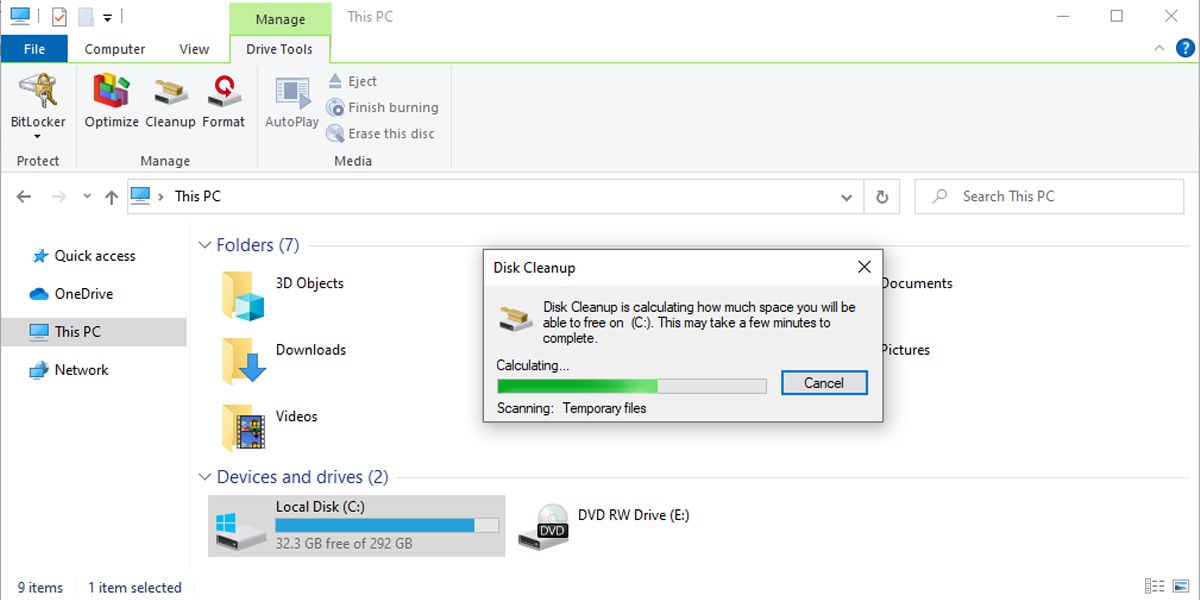
Potwierdź, klikając “OK”, aby zainicjować proces, a następnie sprawdź, czy problem został rozwiązany po jego zakończeniu.
Błędy adresu związane z “winservices.exe” Łatwo
Jednostka binarna znana jako “winservices.exe” może albo reprezentować autentyczny składnik systemu odpowiedzialny za regulację usług wykonywanych przez urządzenie komputerowe z systemem Windows, albo alternatywnie służyć jako złośliwy agent próbujący naruszyć integralność tego urządzenia. Aby rozróżnić te dwie możliwości, można zbadać atrybuty danego pliku, w tym między innymi jego opis, podpis cyfrowy i znacznik czasu utworzenia.
W przypadku niepożądanej obecności szkodliwego procesu o nazwie “winservices.exe”, skuteczne strategie określone wcześniej ułatwią szybkie przywrócenie optymalnej funkcjonalności systemu.